컴퓨터 비밀번호 해제 1단계
- 지식탐험
- 2020. 2. 18. 15:15
일상 속에서 우리 곁에 늘 자리잡고 있는 컴퓨터는 작업을 처리하거나 기타 개인적인 볼일을 볼 때 아주 유용하게 사용되는 물건 중 하나입니다. 빠른 처리 속도와 정보를 습득하는데 아주 효율적이기 때문인데요. 컴퓨터는 빠르게 보급되었으며, 이제는 어떤 일을 처리할 때 컴퓨터 없이 하기가 힘이 든 현실에 직면하게 되었습니다.

컴퓨터의 위험성
이러한 컴퓨터의 보급은 많은 이들에게 편의성을 제공해주는 것은 사실이지만 보안이나 사생활 노출 등 개개인에게 큰 피해를 주는 이면적인 모습도 보이는데요.
공용으로 사용되는 컴퓨터나 회사 자료나 보안이 필요한 기밀문서 등 보안이 중요한 컴퓨터가 해킹당하게 되면 큰 손해를 입을 수도 있습니다.



비밀번호 설정하기
컴퓨터 보안을 위해서 가장 기본적으로 되어 있어야 하는 것은 바로 컴퓨터 비밀번호 설정인데요.
네트워크 상으로 침투하는 바이러스나 악성코드를 막지는 못하지만 타인에 의해 정보노출이나 삭제 등을 하는 등 개인정보 노출에 대해서는 1차적으로 예방을 할 수 있습니다.


하지만 개인적으로 혼자 사용하는 컴퓨터나 더 이상의 비밀번호 설정이 필요없는 경우에는 컴퓨터 비밀번호 해제를 해도 무방한데요.
자신만 이용하는 컴퓨터이기 때문에 비밀번호 설정을 해두었을 때 번거롭기 때문입니다. 그래서 비밀번호 해제를 하고 보다 편하게 컴퓨터를 사용합니다.
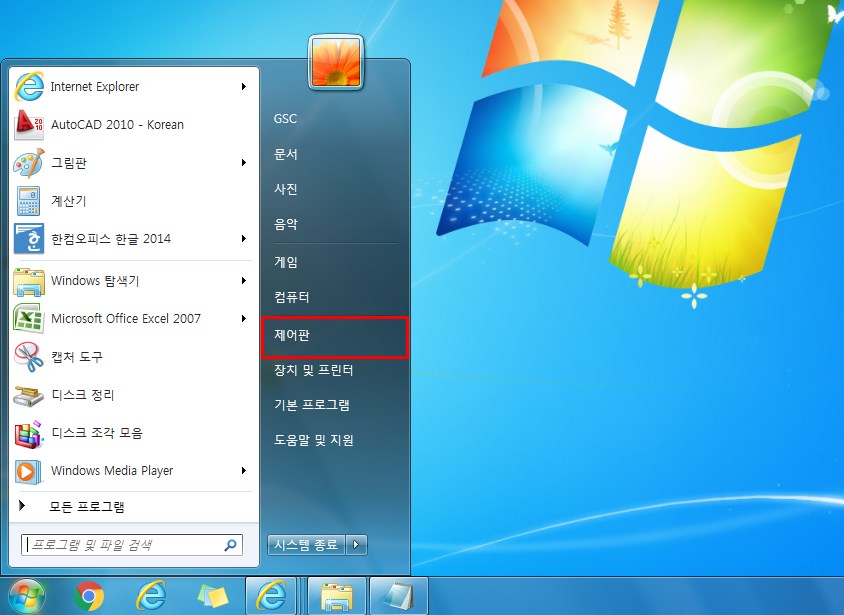

윈도우7 비밀번호 해제
먼저, 윈도우7 버전의 컴퓨터 비밀번호 해제하는 방법은 시작표시줄의 윈도우 아이콘을 클릭하여 메뉴들 중에서 [제어판]을 클릭해줍니다. 제어판에는 비밀번호 설정 외에도 다양한 기능을 설정 및 해제할 수 있습니다. 다양한 제어판 항목 중에서 [사용자 계정]을 클릭해 열어줍니다.


그럼 사용자 컴퓨터의 비밀번호 설정 및 해제를 할 수 있는 다양한 기능을 진행할 수 있는데요. 컴퓨터 비밀번호 해제를 하기 위해서는 기존에 컴퓨터 비밀번호가 설정이 되어 있어야 합니다. 비밀번호 설정이 되어 있다면 [암호 제거]라는 메뉴를 확인할 수 있는데요. 이를 클릭해준 후 기존의 암호를 입력 후 제거할 수 있습니다.


윈도우10 비밀번호 해제
두번째로 윈도우10 버전의 컴퓨터 비밀번호 해제하는 방법은 마찬가지로 시작표시줄의 윈도우 아이콘을 클릭하여 나사모양의 아이콘을 클릭해줍니다.
이 외에도 윈도우10 계정(USER)을 클릭해줘도 무방합니다. 그럼 로그인 옵션창이 뜨는데요. 여기에서 [비밀번호]메뉴를 클릭해주면 됩니다.


그럼 컴퓨터 비밀번호를 설정할 수 있으며, 컴퓨터 비밀번호가 설정되어 있다면 추가적으로 비밀번호 변경이나 컴퓨터 비밀번호 해제 등 다양한 기능을 이용할 수 있습니다.
이렇게 설정해두면 다른 버전의 윈도우와 마찬가지로 부팅을 하고 윈도우 운영체제로 접속되기 전에 암호를 입력하는 창을 확인할 수 있습니다.


비밀번호 설정
이처럼 비밀번호를 설정해두었다면 비밀번호를 최소 3개월씩 주기적으로 컴퓨터 비밀번호 변경을 해주는 것이 좋은데요. 앞서 설명한 것과 같이 보안을 더욱 강화해서 사생활 정보나 기밀 보안문서 등이 노출되지 않도록 예방하기 위함입니다. 날이 갈수록 더욱 심해지는 보안관련범죄를 미리 예방하는 것이 좋겠습니다.
'지식탐험' 카테고리의 다른 글
| 아이폰 백업 기초편 (0) | 2020.02.21 |
|---|---|
| 행운목 키우는 방법 배워보자 (0) | 2020.02.19 |
| 투잡하기 좋은것 취향따라 정하기 (1) | 2020.02.17 |
| 롯데홈쇼핑 지난방송보기 꿀팁 (0) | 2020.02.16 |
| 스투키 키우는 방법 잊지말자 (0) | 2020.02.14 |